U8固定资产条码管理
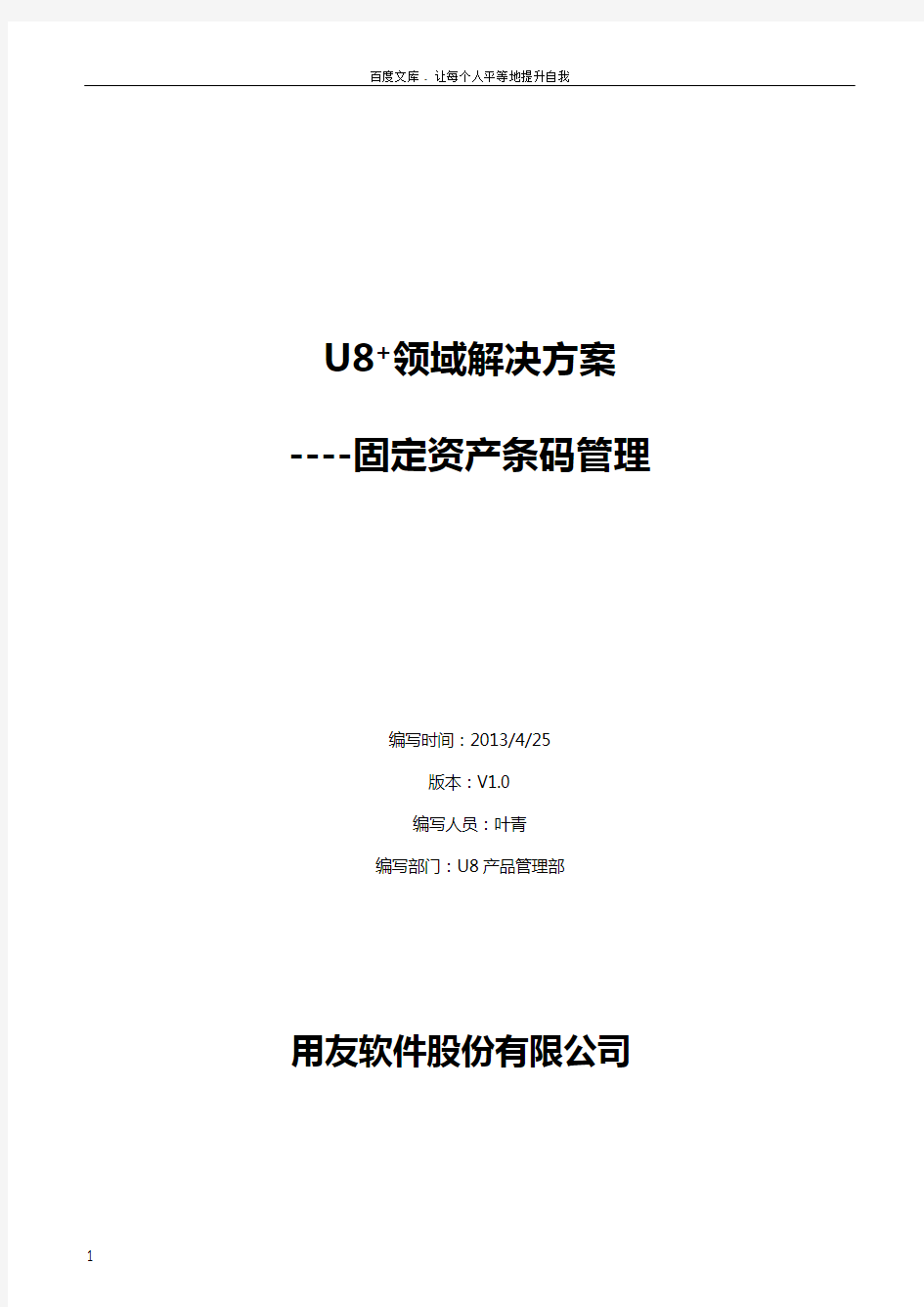

U8+领域解决方案----固定资产条码管理
编写时间:2013/4/25
版本:V1.0
编写人员:叶青
编写部门:U8产品管理部
用友软件股份有限公司
适用行业
主要适用于IT服务业、医疗事业、教育行业、金融服务、政府部门、房地产、制造业等资产多、位置分散的企业及事业单位。
1、产品概述
固定资产条码管理,在固定资产应用的基础上,为企业提供了资产标签设计打印、扫描资产条码盘点功能,针对企业中资产分布位置散,管理难度大等问题,提供了一个快速、准确的管理工具,为资产盘查、核对节省了人力和时间投入,同时减少了差错的发生,提高了信息的完整度和准确性。
固定资产条码管理插件架构图
产品特性:
?支持固定资产条码一维码和二维码多种模式
?支持固定资产条码生成、条码显示、打印格式设置
?支持固定资产条码打印
?支持数据采集终端,可以查询盘点结果,查看盘盈/盘亏资产
?支持盘盈、盘亏资产业务处理
?财务主管发起固定资产盘点申请,并报批计划
?公司主管理批准
?财务主管理发布计划,财务部盘点账务,并准备资产盘点表
?资产管理部依据计划组织人员,针对各业务部门进行资产盘点
?资产管理部依据盘点结果,出具盘点报告
?财务部依据盘点汇总,出具盘盈盘亏表,经批准后,调整固定资产账务
2.3管理诉求
?使用资产条码标签打印,减少人员工作量,避免人为差错;
?在第一时间和现场发现错误,避免固定资产漏检、错检,将错误的发生率降到最低;
?减少固定资产盘点的时间,降低资产管理等相关人员的工作量,提高劳动生产率;
?资产定期巡检时,借助具备条码扫描功能的手持终端,进行现场数据的采集、录入、对比和进行资
产属性信息的更改,如设备状态等。
3、应用方案
固定资产条码管理是固定资产管理中的一个重要组成部分。许多企业固定资产管理工作十分繁杂,即使在管理系统的支持下,固定资产标签的制定、填写或打印、粘贴、资产状态的跟踪,但固定资产使用地点分散、管理难度大等原因,盘点等工作时效和工作量依然会占用很大的资源和人力。
固定资产条码管理系统,结合条形码技术,赋予每个实物一张唯一的条码资产标签,可以帮助企业实现对固定资产的信息化管理,以实物管理为特点,化繁为简。针对固定资产管理中经常出现的实物与财务账目不符的情况,运用条形码技术为企业解决问题,使固定资产管理有条不紊,账物相符。
3.1应用流程
固定资产条码管理业务流程
财务资产管理各职能部门
采购结算发布采集审核
打印与固定资产卡片核对
资产卡片入库单资产盘点
固定资产盘盈盘亏处理
与台账核对
资产盘点单汇总资产盘点清单
查明问题原因
资产盘点清单固定资产采购资产条码标签
下发
固定资产条码管理应用流程图
? 采购固定资产,发出时将资产条码打印并粘贴在资产上。
? 固定资产盘点时,生成盘点单,并将盘点单导入数据采集终端
?通过数据采集终端进行现场盘点
?导回数据采集终端盘点结果,进行相关业务处理
3.2管理控制
固定资产条码管理是建立在固定资产管理模块基础上,提供固定资产条码标签设计、标签打印功能,同时支持在数据采集终端上进行离线盘点,支持盘点单下载到手持终端和盘点结果导入到固定资产系统中。
?条码信息设置
?设置“默认条码方案”,用于设置指定打印条码使用唯一的固定资产标签
?资产条码的信息组成;
?标签设计器
?企业自定义设计所需的固定资产标签,标签数据源来源于固定资产卡片和条码信息设置;
?支持一维码条码标签和二维码条码标签
?条码打印
?《卡片管理》支持按固定资产标签批量打印条码,
?“固定资产卡片”支持单个固定资产标签打印条码;
?资产盘点
?功能支持导出数据到条码扫描设备
?支持从条码设备导入扫描结果到盘点单;
?资产盘点核对及盘盈盘亏业务处理
?条码扫描
?根据导入的盘点数据进行资产盘点,可浏览全部、盘盈、盘亏等数据,以及清除已盘点数据。
?客户端应用
?条码信息设置界面
安装固定资产最新补丁和固定资产条码管理插件后,选择方案中“默认条码方案”,并设置自定义模板
为打印模板,同时设置条码字段的构成。
?注意:固定资产编号为必选字段
?固定资产标签
设计固定资产标签自定义打印模板,标签设计器的数据源对象为固定资产卡片,其中项目包含固定资产“卡片项目”中的系统项目和自定义项目,以及对应条码信息设置中设置的“生成条码字段”的主条码信息。
?数据导出、导入界面
在系统的“资产盘点”功能主界面将需要盘点的数据范围导出到连接的数据采集终端中用于资产盘点,并在资产盘点完成后将盘点结果从连接的数据采集终端导入到盘点单中进行盘盈盘亏处理。
盘点单导出到数据采集终端的固定资产数据范围为新增盘点时根据盘点方式选择所确认的范围
导出:将盘点数据范围导出到数据采集终端中。导出之前要确保U8客户端已经安装Microsoft Active Sync 4.5或以上版本(注意Windows7以上版本的操作系统要确保安装“Windows Mobile 设备中心”),在导出时要确保数据采集终端与U8客户端保持连通状态。
导入:将盘点完成的固定资产数据导入到U8客户端。导入之前要确保U8客户端已经安装Microsoft Active Sync 4.5或以上版本(注意Windows7以上版本的操作系统要确保安装“Windows Mobile 设备中心”),点击导入时若无盘点数据将会提示“盘点结果文件不存在”。
?数据采集端应用
?数据采集主界面
?资产盘点
资产盘点功能对盘点单导出到数据采集终端的固定资产数据进行逐一盘点。条码信息用于对固定资产条码的信息查询。通过扫入或手工输入固定资产编码查询对应的资产信息。
在条码框中扫入固定资产条码或手工输入固定资产编号均可进行固定资产盘点,下方将会给出此盘点单盘点状况和此资产的盘点状态。盘点状态分为三种盘实、盘盈和盘亏。若重复扫描同一固定资产条码将会提
示“该资产已盘查过”。
?数据浏览
浏览数据功能主要是对数据采集终端上已有数据浏览和对已盘点的结果进行清除两种功能。数据浏览可以对所有盘点数据浏览、盘亏数据浏览、盘实数据浏览。清除盘点数据可以对已经盘点的结果数据进行清理,此操作需要谨慎一旦清理已盘点的数据将不会恢复。
3.3管理分析
?通过为每一物品,例如办公设备、家具、计算机及其他有价值的资产分配一个唯一的物品编码,并根
据此编码在计算机中建立固定资产信息库,对固定资产的新增、领用、折旧等进行管理,使管理人员可对固定资产的流向进行跟踪,随时掌握固定资产的现状及公司雇员领用固定资产情况,减少固定资产丢失现象,解决查找、盘点困难等问题,提高管理人员的工作效率。
?引入了条形码这一先进的管理手段,支持打印固定资产的条形码标签,以及使用扫描器扫描条形码采
集数据的方式,同时引入了使用手持终端采集数据信息,从而解决了由于固定资产放置分散而引起的数据采集困难等问题,使得数据采集更加安全可靠,灵活方便。
?采用条码技术对资产进行管理,可以准确识别每一个实物,从根本上杜绝了以往人工盘点时,难以避
免的错盘、漏盘、重盘等现象,而且避免了手工盘点数据的再次录入,减少了输入错误的发生,确保统计数据资料的完全真实和可靠性。
?资产盘点人工与条码盘点对比举例:
附录一:数据采集器端程序安装
(一)数据采集器安装概述
1.需要在做固定资产盘点数据导入导出的计算机上安装微软同步软件Microsoft ActiveSync 4.5软
件;window 7以上版本的操作系统,如果不能识别手持设备,需要安装“Windows Mobile 设备中心”
2.同步软件下载
?window 7以上版本的,请到微软网站下载相应版本的“Windows Mobile 设备中心”软件。
?Microsoft ActiveSync 4.5软件请到微软网站下载。
3.微软的同步软件安装后,可以直接向数据采集终端以类似于U盘的方式复制文件,把终端上使用的
程序(Scanner目录下)复制的扫描终端上。
(二)数据采集器与PC连接设置
1.Microsoft ActiveSync4.5的安装后操作步骤:
a)安装完Microsoft Active Sync后,任务栏会出现图标:。
b)将数据采集终端插入底座后,图标会变成色。
c)第一次插入底座,系统会要求建立合作关系,选择是,下一步。
d)取消所有复选框,并且下一步
e)单击完成
f)双击激活的任务栏图标:,弹出对话框
g)单击按钮浏览,显示出数据采集终端文件服务界面,可以向其中拷贝文件。
2.通过“Windows Mobile 设备中心”向数据采集终端拷贝文件的方法:
a)将数据采集终端的放入底座,将底座的数据线插入USB接口后,操作系统会自动识别
设备并运行“Windows Mobile 设备中心”程序,见下图。
b)点击“不设置设备就进行连接”按钮,进入如下设置界面:
c)点击“文件管理”按钮下的“浏览设备上的内容”进入设备文件管理界面:
d)双击盘符“\”,进入文件夹子目录。
(三)数据采集器软件安装
首先要了解购买的数据采集终端的操作系统,WINCE系统与Mobile系统的安装文件不同。目前系统支持Wince5.0、Wince6.0、Mobile6.1、Mobile6.5,推荐购买WINCE5.0操作系统的数据采集终端,该系统运行稳定、配置简单。
1.数据采集终端上的运行环境准备:
a)WINCE系统:
数据采集终端上必须安装:
1).Net framework v3.5 安装包(U8SOFT\GDZC\3rdProgram\wince\NETCFv35.wce.armv4.cab)
【有些设备上已预装,已预装的设备不需要再次安装】
2)消息信息安装包(U8SOFT\GDZC\3rdProgram\wince\NETCFv35.Messages.zh-CHS.cab)
b)Mobile系统:
数据采集终端上必须安装:
1).Net framework v3.5 安装包
(U8SOFT\GDZC\3rdProgram\Mobile\NETCFv35.wm.armv4i.cab) 【有些设备上已预装,已预装的设备不需要再次安装】
2)消息信息安装包(U8SOFT\GDZC\3rdProgram\wince\NETCFv35.Messages.zh-CHS.wm.cab)
cab结尾的文件在数据采集终端上的安装方法:将U8SOFT目录下的相应版本的文件拷贝到数据采集终端上,双击文件按向导操作即可完成安装。为节省空间cab文件在终端上安装后会自动删除。
2.数据采集程序安装:
拷贝:U8SOFT\GDZC\Scanner目录下所有文件到数据采集器上。例如拷贝到数据采集终端program file目录下,双击运行EN_Barcode_GDZC.exe可启动扫描主程序。
注:
●本扫描主程序不绑定设备品牌型号,不调用任何扫描设备的驱动。使用本程序前,请阅读硬件设备的使
用说明书,启动设备自带的打开激光头的后台支持程序。一般的数据采集终端会配有打开扫描头的专用程序,并可在专用程序中对支持的码制等参数进行配置,可向硬件提供商资讯。
●为保证扫描程序稳定运行,请使用数据采集终端配套的类似于AppCenter的程序设置桌面快捷方式,
AppCenter的作用是只向操作员开放允许运行的程序,其他终端操作系统设置不向操作人员开放。
AppCenter程序可向硬件提供商索取。
附录二:数据采集器硬件要求及推荐数据采集器硬件要求
数据采集终端设备推荐
